Cách thay đổi mật khẩu bằng Command Prompt trên Windows 11

Trên Windows 11, cách nhanh nhất để thay đổi mật khẩu tài khoản là sử dụng Command Prompt, trong hướng dẫn này, bạn sẽ tìm hiểu cách thực hiện.
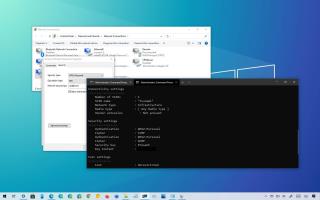
Trên Windows 10 , bạn có thể tìm thấy mật khẩu WiFi của kết nối hiện tại hoặc các mạng đã lưu. Khả năng xác định thông tin này có thể hữu ích, chẳng hạn, nếu bạn đang cố gắng giúp ai đó có máy tính xách tay tham gia cùng một mạng không dây hoặc ghi nhớ nó để tham khảo trong tương lai.
Mặc dù ứng dụng Cài đặt không cung cấp cách xem thông tin này, bạn có thể sử dụng Bảng điều khiển để tìm mật khẩu WiFi của kết nối hiện tại và Command Prompt (hoặc PowerShell) để xem mật khẩu mạng hiện tại và đã lưu mà bạn đã kết nối trước đây. (Xem thêm video hướng dẫn này với các hướng dẫn để hoàn thành tác vụ này.)
Trong hướng dẫn này , bạn sẽ tìm hiểu các bước để tìm nhanh mật khẩu WiFi trên Windows 10 bằng Control Panel và Command Prompt.
Tìm mật khẩu WiFi trên Windows 10 bằng Bảng điều khiển
Để xem mật khẩu WiFi hiện tại trên máy tính xách tay hoặc máy tính để bàn chạy Windows 10 của bạn:
Mở Control Panel trên Windows 10.
Nhấp vào Mạng và Internet .
Nhấp vào Trung tâm Mạng và Chia sẻ .
Nhấp vào tùy chọn Thay đổi cài đặt bộ điều hợp từ ngăn bên trái.
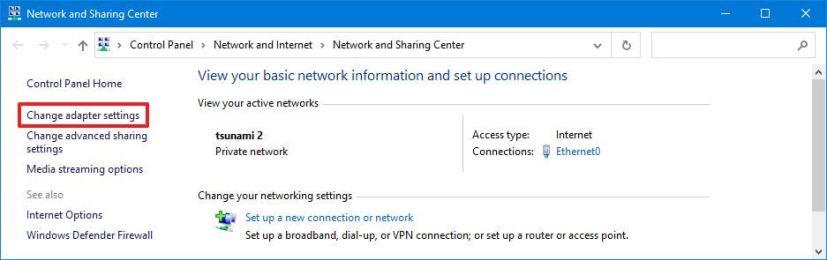
Thay đổi cấu hình bộ chuyển đổi
Bấm đúp vào bộ điều hợp không dây.
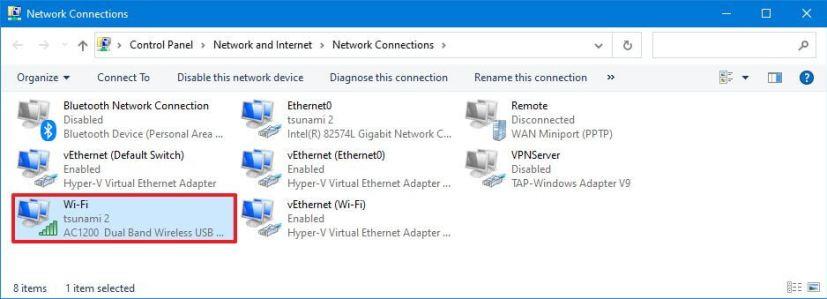
Bộ điều hợp không dây của Bảng điều khiển
Nhấp vào nút Thuộc tính không dây .
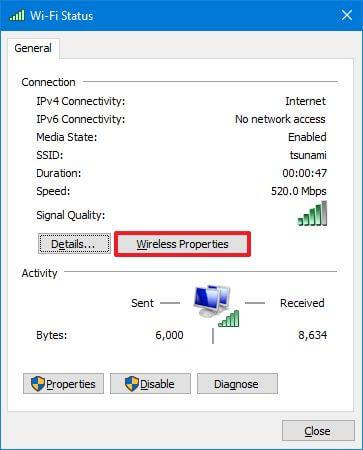
Thuộc tính Windows
Nhấp vào tab "Bảo mật".
Trong trường “Khóa bảo mật mạng”, chọn tùy chọn Hiển thị ký tự để xem mật khẩu WiFi trên Windows 10.
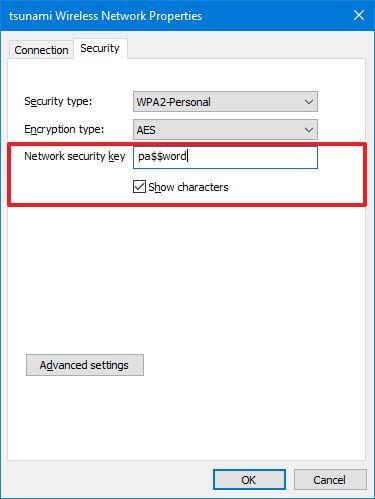
Mật khẩu WiFi trên bảng điều khiển bị lộ
Tìm mật khẩu WiFi trên Windows 10 bằng Command Prompt
Sử dụng Control Panel, bạn chỉ có thể xem mật khẩu WiFi cho mạng mà bạn hiện đang kết nối. Nếu bạn muốn xem mật khẩu hiện tại của mình hoặc các mạng WiFi đã lưu được lưu trữ trên Windows 10, bạn cần sử dụng Command Prompt. Các bước này cũng sẽ hoạt động trên PowerShell.
Để xem mật khẩu WiFi từ các mạng đã lưu trên Windows 10, hãy sử dụng các bước sau:
Mở Bắt đầu .
Tìm kiếm Command Prompt , nhấp chuột phải vào kết quả và chọn tùy chọn Run as a Administrator .
Nhập lệnh sau để xem danh sách các mạng WiFi mà máy tính của bạn đã kết nối tại một thời điểm và nhấn Enter :
netsh wlan hiển thị hồ sơ
Nhập lệnh sau để xác định mật khẩu WiFi cho một mạng cụ thể và nhấn Enter :
netsh wlan show profile name = "WiFi-Profile" key = clear
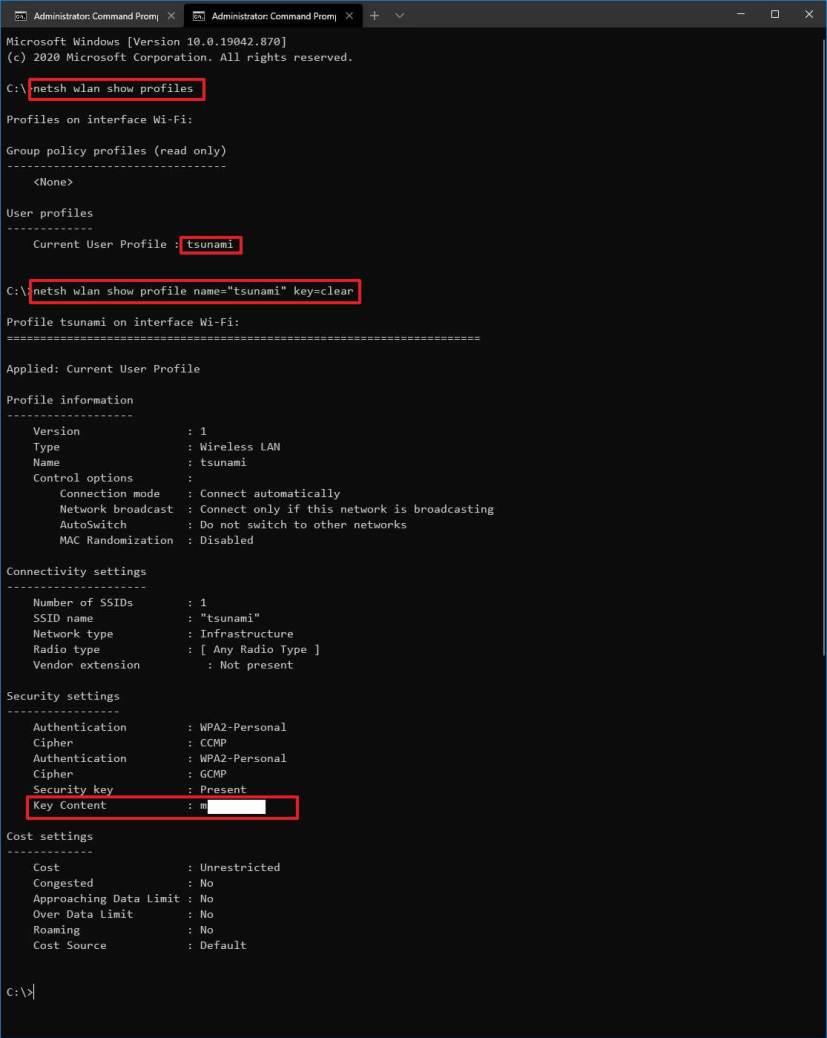
netsh hiển thị lệnh mật khẩu không dây
Mật khẩu sẽ được hiển thị trong trường Nội dung chính trong “Cài đặt bảo mật”.
Hãy nhớ thay đổi WiFi-Profile cho tên của mạng hiện tại hoặc đã lưu của bạn mà bạn muốn xem mật khẩu trong lệnh.
Các bước tìm mật khẩu WiFi luôn có ích khi giúp những người khác kết nối với cùng một mạng và khi bạn cần kết nối lại sau khi đặt lại kết nối mạng của mình .
Trên Windows 11, cách nhanh nhất để thay đổi mật khẩu tài khoản là sử dụng Command Prompt, trong hướng dẫn này, bạn sẽ tìm hiểu cách thực hiện.
Để cài đặt ứng dụng Notepad mới, hãy sử dụng Microsoft Store để kiểm tra các bản cập nhật hoặc tải xuống phiên bản mới trực tiếp từ Store trên Windows 11.
Nếu bạn không cần máy in nữa, đây là cách bạn có thể loại bỏ các trình điều khiển còn sót lại từ Windows 10 và các phiên bản cũ hơn.
Cách dễ nhất để đặt lại Windows 11 trong khi giữ tệp và khắc phục sự cố là sử dụng Đặt lại PC này với tùy chọn tải xuống đám mây hoặc hình ảnh cục bộ.
Windows 10 có các cách khác nhau để gỡ cài đặt ứng dụng bằng Cài đặt, menu Bắt đầu, Bảng điều khiển, WinGet, PowerShell và CMD, và đó là cách thực hiện.
Bạn có cần khôi phục về phiên bản Windows 10 trước đó không? Đây là cách tải xuống các phiên bản ISO cũ hơn của hệ điều hành.
Cách dễ nhất để hạ cấp Windows 11 để quay trở lại Windows 10 mà không làm mất tệp là sử dụng tính năng Quay lại khôi phục. Đây là cách thực hiện.
Dưới đây là hai cách dễ dàng để nâng cấp máy tính của bạn từ Windows 11 Home lên Pro bằng khóa sản phẩm hiện có hoặc Microsoft Store.
Rufus cho phép bạn tạo USB Windows 11 có thể khởi động cho phần cứng được hỗ trợ và không được hỗ trợ. Ngoài ra, nó cung cấp tùy chọn tải xuống tệp ISO.
Bạn có cần sửa đổi tên tệp của nhiều tệp không? Sau đó, sử dụng ứng dụng PowerToys để đổi tên hàng loạt nâng cao nhanh chóng trên Windows 10.
Nếu PC của bạn tắt đột ngột thay vì ngủ đông hoặc bạn đang gặp phải các sự cố khác khi sử dụng Hibernate trên Windows 10, hãy sử dụng các hướng dẫn sau để khắc phục sự cố và khắc phục sự cố.
Để tạo USB có thể khởi động để cài đặt Windows 11 bỏ qua các yêu cầu hệ thống, hãy sử dụng tùy chọn mở rộng Rufus. Đây là cách thực hiện.
Các hướng dẫn này sẽ hướng dẫn bạn nhanh chóng tạo phương tiện cài đặt USB có thể khởi động cho Mac OS X trên Windows, tính năng này hoạt động với Yosemite và phiên bản trước của hệ điều hành này.
Để TẮT CÀI ĐẶT BỘ ĐIỀU KHIỂN TỰ ĐỘNG trên Windows 11, hãy mở Cài đặt hệ thống nâng cao và trong “Cài đặt Cài đặt Thiết bị”, hãy tắt tùy chọn này.
Để THAY ĐỔI THƯ Ổ đĩa trên Windows 11, bạn có thể sử dụng ứng dụng Cài đặt, Quản lý đĩa, Dấu nhắc lệnh và PowerShell. Đây là cách thực hiện.
Bạn có thể tạo một thư mục chia sẻ trên VirtualBox để chia sẻ tệp với Windows 10 (hoặc 11) và đây là các bước để hoàn thành tác vụ.
Dưới đây là các bước để tạo tài khoản cục bộ mới trên Windows 10 bằng ứng dụng Cài đặt, Dấu nhắc lệnh và PowerShell.
Google Chrome hiện bao gồm các menu kiểu Windows 11 với các góc tròn và tìm hiểu cách bật kiểu trực quan mới.
Bạn có thể nâng cấp từ WSL1 lên WSL2 và chuyển đổi các bản phân phối mà không cần cài đặt lại chúng và cách thực hiện trên Windows 10.
Tải xuống trực tiếp Windows 10 20H2 ISO hiện có sẵn mà không cần Công cụ tạo phương tiện. Đây là cách tải xuống.
Khắc phục sự cố Bluetooth trên Windows 10 với các bước đơn giản nhưng hiệu quả, giúp thiết bị kết nối trở lại bình thường.
Làm thế nào để nhận trợ giúp trong Windows 10 là một câu hỏi cần thiết. Đọc tiếp để tìm ra phương pháp tốt nhất giúp giải quyết các vấn đề liên quan đến Microsoft Windows 10.
Blog này sẽ giúp người dùng khắc phục Trình điều khiển thiết bị I2C HID không hoạt động trên Windows 11 bằng các bước được chuyên gia khuyến nghị nhanh chóng và đơn giản để làm theo.
Nếu bạn đang gặp phải vấn đề về âm thanh trên máy tính thì có lẽ đã đến lúc cập nhật trình điều khiển âm thanh trên Windows 10.
Tìm hiểu cách khắc phục bộ điều khiển trò chơi không hoạt động trên PC Windows của bạn và thưởng thức các trò chơi yêu thích của bạn mà không bị gián đoạn.
Bạn muốn biết cách khôi phục dữ liệu từ ổ cứng ngoài? Hãy đọc phần này để có được phần mềm khôi phục ổ cứng Windows 10 tốt nhất để định dạng dữ liệu ngay lập tức.
Dưới đây là các bước nhanh chóng và đơn giản về cách thay đổi địa chỉ IP trong Windows 10. Bạn cũng có thể đặt IP tĩnh trong Windows 10 do quản trị viên mạng của bạn cung cấp.
Khôi phục file CAB - Bài viết này giúp bạn hiểu rõ hơn về file CAB và cách khôi phục file CAB đã xóa trên Windows.
Nếu bạn đang tìm kiếm một cách đơn giản nhưng mạnh mẽ để ghi lại màn hình máy tính để bàn của mình thì tại sao không sử dụng chương trình đã được cài đặt sẵn trên máy tính. Tìm hiểu tại đây, cách ghi lại màn hình của bạn bằng trình phát phương tiện VLC trên Windows 10, 8 và 7.
Bảng điều khiển Windows 10 của bạn không phản hồi? Dưới đây là một số cách sử dụng mà bạn có thể giải quyết vấn đề một cách dễ dàng nhất.




























